Fotoritocco gratis
Avresti bisogno di correggere alcuni piccoli errori presenti nelle foto che hai scattato durante il tuo ultimo weekend ma non hai alcuna intenzione di imparare a usare dei costosissimi software di fotoritocco professionali? Tranquillo, non ce n'è alcun bisogno. Esistono diverse applicazioni di fotoritocco gratis che sono estremamente facili da usare e alle quali puoi affidarti per rendere le tue foto digitali più presentabili.
Ce ne sono di diverso tipo: alcune, avanzate e ricche di funzioni interessanti, dedicate agli appassionati di fotografia e altre, invece, che in pochi clic svolgono tutto il lavoro in automatico, indirizzate a chi cerca soluzioni basilari. Nella fattispecie, tra le soluzioni che ti proporrò troverai programmi gratuiti, servizi online e persino app per smartphone e tablet. Insomma, non devi fare altro che scegliere la soluzione che ti sembra più adatta alle tue esigenze e adoperarla al meglio seguendo le indicazioni che sto per fornirti.
Allora, sei pronto per iniziare? Sì? Benissimo! Mettiti bello comodo, prenditi tutto il tempo che ti serve per concentrarti sulla lettura dei prossimi paragrafi e, cosa ancora più importante, attua le “dritte” che ti darò. Vedrai, seguendo scrupolosamente le mie indicazioni, non avrai il benché minimo problema nel ritoccare le tue foto in modo facile, veloce e, soprattutto, gratuito. Ti auguro buona lettura e, soprattutto, buon divertimento!
Indice
- Fotoritocco gratis per PC
- Fotoritocco gratis Mac
- Fotoritocco gratis online
- Fotoritocco gratis Android
- Fotoritocco gratis iPhone
Fotoritocco gratis per PC
Desideri ritoccare i tuoi scatti utilizzando dei software gratuiti? E allora lascia che ti elenchi alcune soluzioni che puoi scaricare sul tuo computer Windows
GIMP (Windows/macOS/Linux)
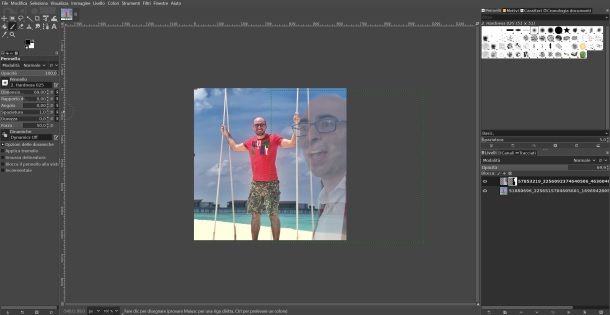
Cominciamo questa guida parlando di GIMP, considerata la migliore alternativa free a Photoshop (il famoso programma di fotoritocco a pagamento, di cui ti ho parlato in un'altra guida). GIMP è un software open source e dispone di una vasta gamma di filtri avanzati che consentono di modificare le immagini in maniera certosina. È completamente in italiano, lo puoi scaricare dalla sua pagina di download e, se ti servissero maggiori informazioni in merito, puoi leggere la mia guida su come scaricare GIMP.
Per ritoccare una foto, una volta installato, avvia l'applicazione e recati nel menu File premendo poi la voce Apri e seleziona l'immagine da modificare. A questo punto, ti ritroverai al cospetto dell'editor di GIMP, che è suddiviso in tre pannelli principali.
Nella finestra centrale viene visualizzata la foto da ritoccare e sono presenti in alto i menu con cui accedere velocemente ai filtri e agli strumenti di regolazione dell'immagine. Nel menu Immagine, ad esempio, ci sono le funzioni per ridimensionare, tagliare e ruotare la foto; nel menu Colori si possono trovare gli strumenti di bilanciamento per luminosità, colori, contrasto e altri parametri dell'immagine; in Filtri ci sono tutti gli effetti speciali che si possono applicare alle foto per distorcerle o migliorarle (es. sfocatura, effetti di luce, aggiunta bordi) e così via.
Nella barra degli strumenti collocata sulla sinistra dello schermo, invece, ci sono tutti i tool di base per il fotoritocco, tra cui i pennelli, la tavolozza dei colori, lo strumento testo per aggiungere scritte personalizzate all'immagine, lo strumento clona per clonare porzioni di foto e coprire piccoli difetti, gli strumenti di selezione (come il lazo e la selezione rettangolare), lo Sfumino per sfumare e molto altro ancora.
Sulla destra dello schermo trovi un pannello a schede attraverso cui gestire i livelli dell'immagine su cui stai lavorando, i canali di colore, i tracciati e la cronologia di tutte le ultime operazioni effettuate.
Una volta che avrai completato il tuo lavoro, salva le modifiche fatte cliccando sulla voce Esporta come… presente nel menu File. Per maggiori informazioni su come usare GIMP o come modificare le foto con esso, ti invito a leggere le guide che ho dedicato al programma: ti sarà di grande aiuto, soprattutto se stai muovendo i primi passi nel mondo del fotoritocco e non hai molta dimestichezza con le innumerevoli funzionalità di programmi di questo genere.
XnConvert
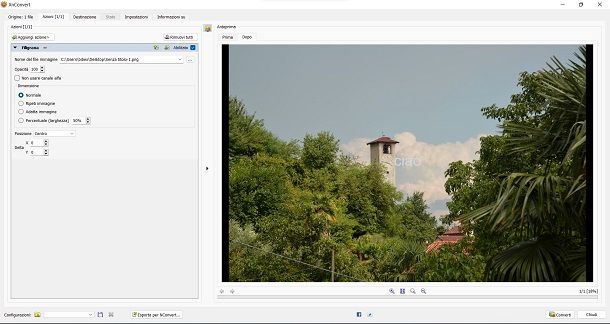
Altro programma che t'invito a provare è XnConvert, il quale è molto diverso dai classici programmi come GIMP e Photoshop. Qui infatti applichi delle modifiche chiamate Azioni allo scatto singolarmente o molteplici insieme, a una singola foto o a un gruppo senza alcun problema. È gratis per usi personali.
Se vuoi scaricarlo, recati su questa pagina e clicca sulla versione che ti interessa installare. Devi sapere che esiste per Windows anche la versione standalone, ovvero un eseguibile che non necessita installazione e che puoi (per esempio), portare con te su chiavetta e lanciare su qualunque PC Windows.
Se usi questa, lancia semplicemente il file .exe per ritrovarti nella schermata principale. Da qui, premendo sul menu Origine seguito dal pulsante Aggiungi file o Aggiungi cartella, puoi sceglie se aggiungere uno o più file da modificare, o addirittura una intera cartella.
Quando hai scelto, premi sul menu Azioni e poi sul pulsante Aggiungi azione per scegliere da un menu veramente ricco svariate possibilità di editing. Esse saranno poi elencate nella colonna di sinistra, con alcune impostabili tramite menu che si trovano sotto il nome stesso.
Quando premerai il pulsante Converti, partirà l'editing con tutte le foto che saranno alterate in sequenza con tutte le azioni preimpostate. Se devi firmare o numerare le medesime allora è un processo che va bene fare tutto insieme, ma se dovessi fare editing più profondi probabilmente sarebbe preferibile applicare azioni una per volta, massimo due.
Una volta eseguita la conversione, le foto vengono salvate automaticamente dove il software è stato impostato. Per dirgli dove salvare vai sul menu Destinazione, poi premi sul pulsante … a fianco alla voce Cartella e scegli la cartella di destinazione.
Altri programmi per fotoritocco gratis su PC
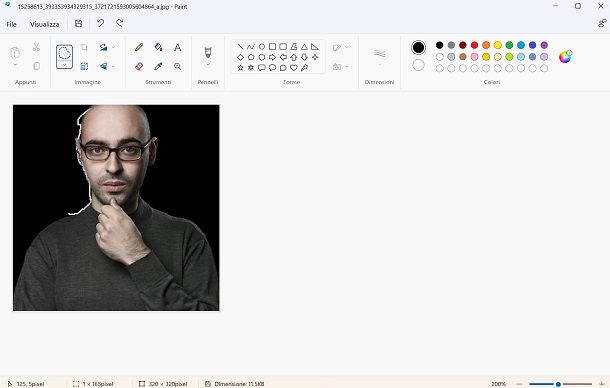
Ci sono poi decine di altri programmi utilissimi per eseguire fotoritocchi accurati su PC, quindi te ne voglio suggerire alcuni che ritengo degni di nota.
- Paint — il famosissimo software di Windows che, negli anni, è stato arricchito anche con strumenti adatti a modificare le foto in modo amatoriale. Maggiori info qui.
- Foto — il visualizzatore di foto di Windows dispone anche di diversi strumenti di editing, non troppo avanzati ma sufficienti per l'amatore medio.
Fotoritocco gratis Mac
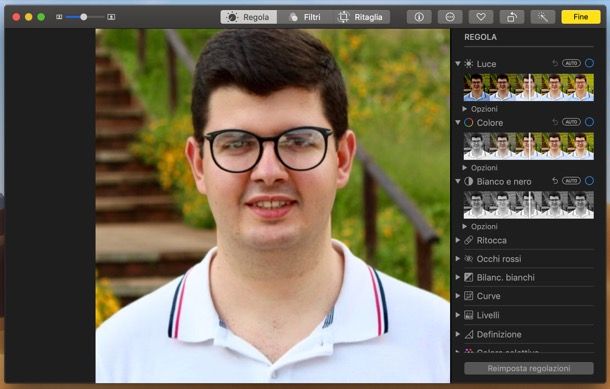
Se usi un Mac, sappi che puoi ritoccare le immagini gratuitamente usando sia GIMP che XnConvert proprio come ti ho spiegato nei capitoli precedenti, oppure puoi scegliere di adoperare l'applicazione Foto, inclusa “di serie” in macOS.
Per prima cosa, avvia l'applicazione Foto facendo clic sull'icona del fiore stilizzato che si trova sulla barra Dock o nel Launchpad e poi individua la foto sulla quale vuoi agire. Se l'immagine non è presente nell'applicazione Foto, importala trascinandola direttamente nella finestra del programma o, in alternativa, fai clic destro sulla sua anteprima e poi pigia sulle voci Apri con > Foto dal menu contestuale.
Ora, clicca sull'anteprima della foto che hai intenzione di ritoccare, pigia sul pulsante Modifica situato nell'angolo in alto a destra, pigia sulla scheda Regola posta in alto e modifica i parametri della foto spostando utilizzando le barre di regolazione riguardanti la luce, il colore, il bilanciamento del bianco e così via. A lavoro ultimato, pigia sul pulsante Fine situato in alto a destra e il gioco è fatto.
Altra applicazione predefinita che puoi usare per il fotoritocco su Mac è Anteprima: una volta aperta la foto al suo interno, non ti resta che cliccare sull'icona della matita nel cerchio (in alto) per vedere comparire una toolbar con una serie di strumenti per l'editing fotografico (frecce, forme, linee, aree di testo, firma ecc.) più l'icona delle barre di regolazione che permette di regolare colore, luminosità e altri parametri tecnici dell'immagine. Maggiori info qui.
Fotoritocco gratis online
Cerchi uno strumento di fotoritocco gratis online senza scaricare? Allora non pensarci su due volte e rivolgiti a un servizio di fotoritocco gratis online. Ce ne sono tantissimi tra cui scegliere: eccone un paio che possono fare proprio al caso tuo.
Photopea
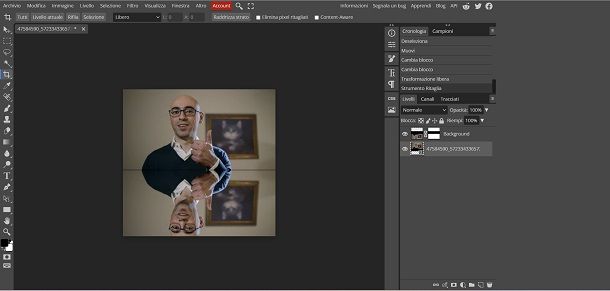
Uno dei migliori servizi online che tu possa provare per ritoccare immagini è Photopea, un'applicazione Web che sta facendo parlare molto di sé per via dell'ampio set di strumenti che offre gratuitamente. Prima di illustrarti il suo funzionamento, ci tengo a precisare che nella sua pagina sono presenti alcuni banner pubblicitari che, volendo, è possibile rimuovere abbonandosi alla versione Premium del servizio, che parte da 8 dollari/mese e che serve anche per sostenere gli sviluppatori.
Per utilizzare Photopea, collegati alla sua home page, poi premi sulla voce Apri da computer o trascina direttamente un'immagine in pagina per aprirla nell'editor. Dopo aver fatto ciò, scegli uno degli strumenti che si trovano nella toolbar posta sulla sinistra e agisci direttamente sulla foto visualizzata al centro dell'area di lavoro di Photopea.
Ci sono gli strumenti per selezionare, correggere imperfezioni, ritagliare, aggiungere colori, testi, pennello e chi più ne ha più ne metta. In alto invece, sono presenti dei menu quali Selezione (per modificare le selezioni), Filtro (per applicare filtri), Livello (per gestire i livelli) e così via discorrendo.
Nella barra di destra invece sono presenti i livelli insieme alla funzione per mascherare, aggiungere livelli vuoti o di correzione, cancellarli e raggrupparli. Per modificare alcuni parametri dello scatto che stai ritoccando (come il contrasto, la luminosità ecc.), potresti trovare utili gli strumenti che trovi nei menu Immagine > Aggiustamenti e Filtro > Contrasta.
A lavoro ultimato, poi, salva le modifiche fatte selezionando la voce Esporta come dal menu File, seleziona il formato di output con il quale desideri esportare l'immagine (es. PNG, JPG, SVG ecc.) e poi pigia sul pulsante Salva. Più semplice di così?!
Altri strumenti di fotoritocco gratis online
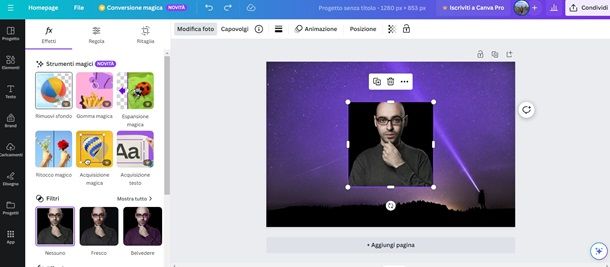
Ci sono poi decine di altri siti che permettono di ritoccare una foto senza spendere un centesimo o scaricare pesanti software sul PC. Vediamone alcuni.
- LunaPic — un po' vecchiotto nello stile ma che ha tutto quello che si possa desiderare per fare un lavoro di alta qualità sulle proprie immagini.
- Canva — strumenti di grafica ma che permette anche di editare le foto con degli strumenti basilari ma sicuramente molto efficaci. Maggiori info qui.
- Pixlr — altro strumento online che aggiunge funzioni di ritocco con intelligenza artificiale e IA generativa per rendere perfetti gli scatti in pochi clic.
Fotoritocco gratis Android
Spostiamoci ora verso il mobile e partiamo da Android, il quale annovera moltissime applicazioni davvero fantastiche per editare le immagini.
Snapseed
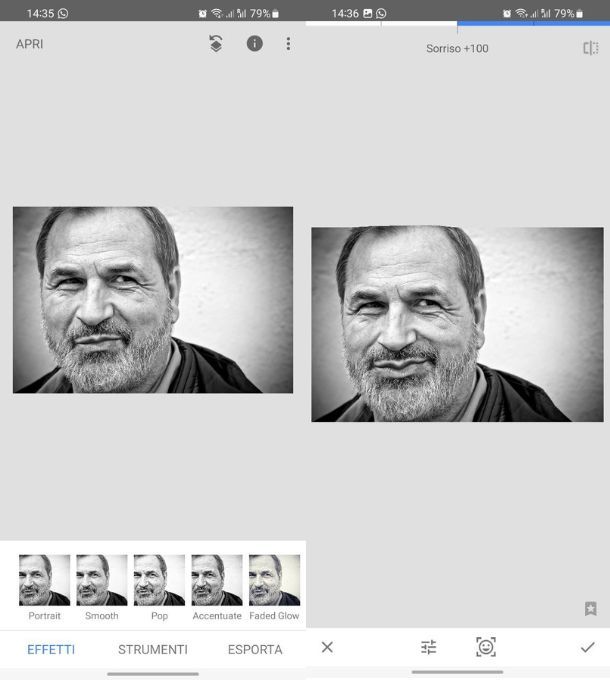
Snapseed è un'app sviluppata da Google completamente gratuita che permette a chiunque la scarichi di fare editing di ottimo livello alle immagini. La puoi ottenere dal Play Store e, una volta installata e concessi gli accessi alla galleria, basta toccare un punto qualunque dello schermo per andare alla ricerca della foto da modificare.
Una volta aperta, dal menu Effetti puoi accedere a moltissimi filtri da applicare direttamente con un tap. Ce ne sono poi altri anche dal menu Strumenti, laddove però puoi anche incontrare opzioni di regolazione colori, nitidezza, valori base della foto, applicare curve di regolazione o effetti più invasivi come la sovrapposizione di due scatti tramite Doppia esposizione o modifiche del volto con Posa testa.
Ogni valore si applica muovendo a destra e sinistra il dito sullo schermo, mentre cambi il tipo di regolazione all'interno dello strumento muovendo il dito dal basso verso l'alto. Quando hai finito, ti basta premere sul menu Esporta per poi scegliere se condividere lo scatto o salvarlo in locale. Se vuoi sapere di più su come usare Snapseed, ti lascio alla mia guida sul tema.
Altre app per fotoritocco gratis su Android
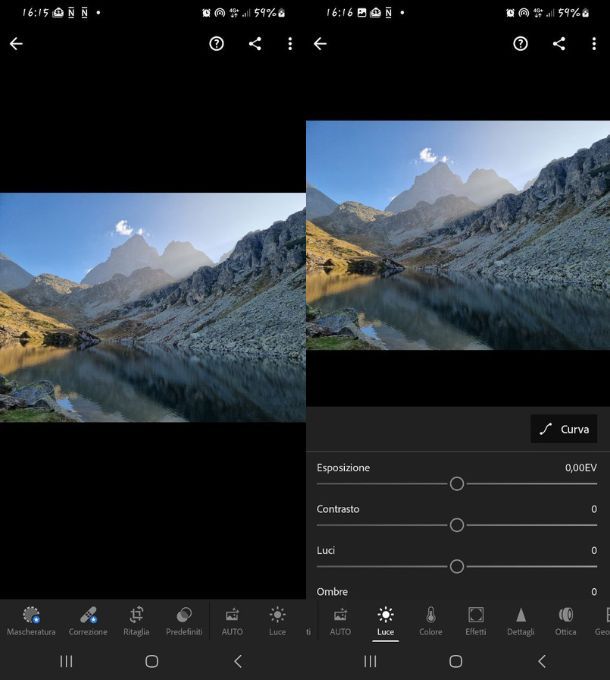
Non ti basta Snapseed? E allora dai un'occhiata alle app di fotoritocco gratuito che sono elencate di seguito: sono sicuro che ti saranno molto utili.
- VSCO Cam (Android/iOS/iPadOS) — una delle più complete app di fotoritocco gratuite (con filtri aggiuntivi acquistabili separatamente). Permette di applicare bellissimi filtri automatici e di regolare in maniera dettagliata tutti i parametri delle immagini, come colore, luminosità, luci, ombre ecc. Maggiori info qui.
- Photoshop Express (Android/iOS/iPadOS) — si tratta di un'app sviluppata da Adobe che consente di applicare filtri e fare moltissimi tipi di regolazione, anche se non è paragonabile a Photoshop per PC.
- Lightroom (Android/iOS) — è un'altra applicazione di casa Adobe, che permette non solo di editare gli scatti con molteplici tool integrati, ma anche di scattare foto nel formato DNG e modificare file in formato RAW. Maggiori info qui.
Se vuoi conoscere più da vicino queste e altre app per il fotoritocco, ti consiglio di dare un'occhiata alla guida che ho dedicato all'argomento: lì troverai maggiori informazioni su come ritoccare foto da smartphone e tablet.
Fotoritocco gratis iPhone
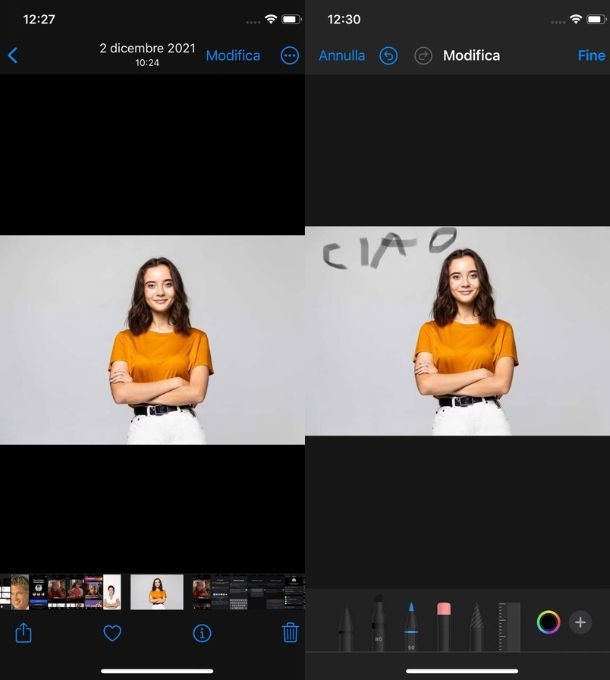
Per quanto riguarda il fotoritocco gratis su iPhone, puoi semplicemente usare Snapseed nella sua versione per device Apple oppure scegliere tra le altre indicate nel capitolo precedente. Se poi non volessi scaricare app nella tua già sovraffollata memoria, prova allora ad aprire l'app Foto nativa, pigiare sul pulsante Modifica ed editare le foto proprio come su Mac (il programma è il medesimo).
Stesso discorso, ovviamente, anche su iPad. Qualora volessi approfondire l'argomento, ti suggerisco di consultare i miei tutorial su come editare foto su iPhone e sulle migliori app per fotoritocco su iPhone.

Autore
Salvatore Aranzulla
Salvatore Aranzulla è il blogger e divulgatore informatico più letto in Italia. Noto per aver scoperto delle vulnerabilità nei siti di Google e Microsoft. Collabora con riviste di informatica e cura la rubrica tecnologica del quotidiano Il Messaggero. È il fondatore di Aranzulla.it, uno dei trenta siti più visitati d'Italia, nel quale risponde con semplicità a migliaia di dubbi di tipo informatico. Ha pubblicato per Mondadori e Mondadori Informatica.






